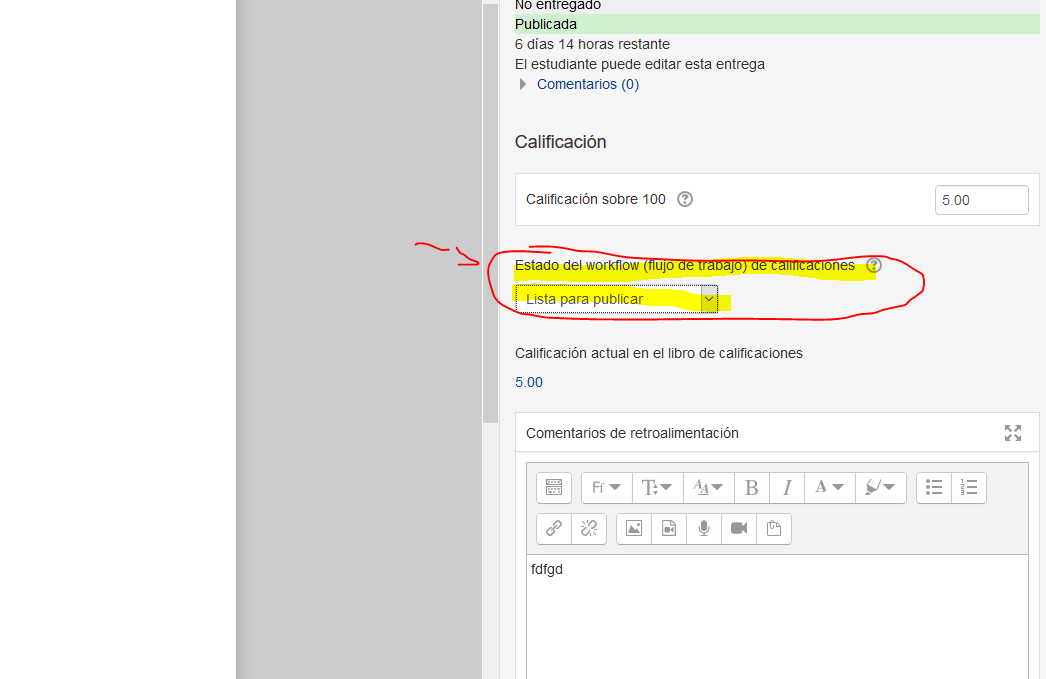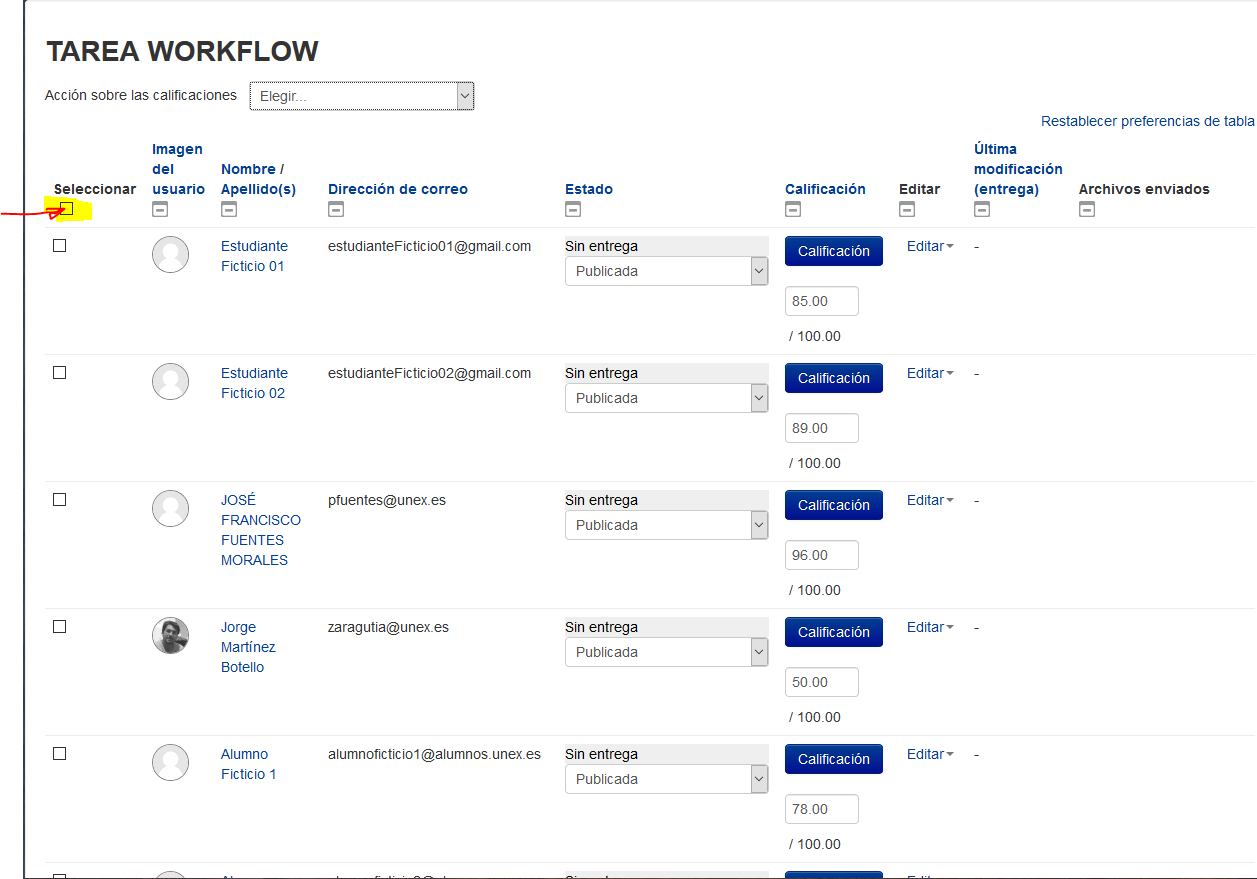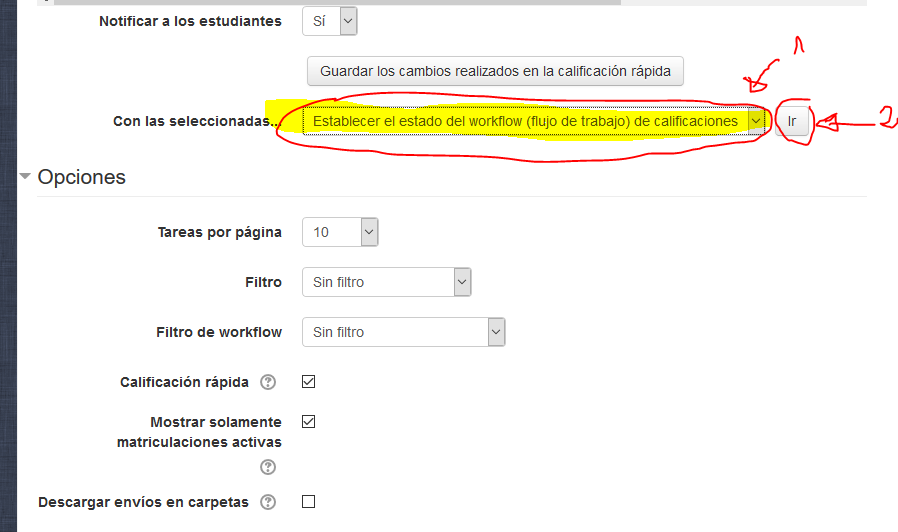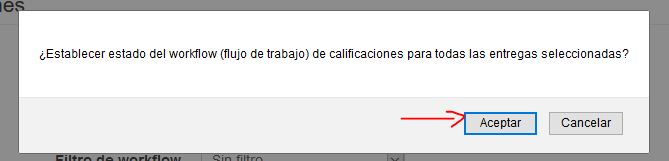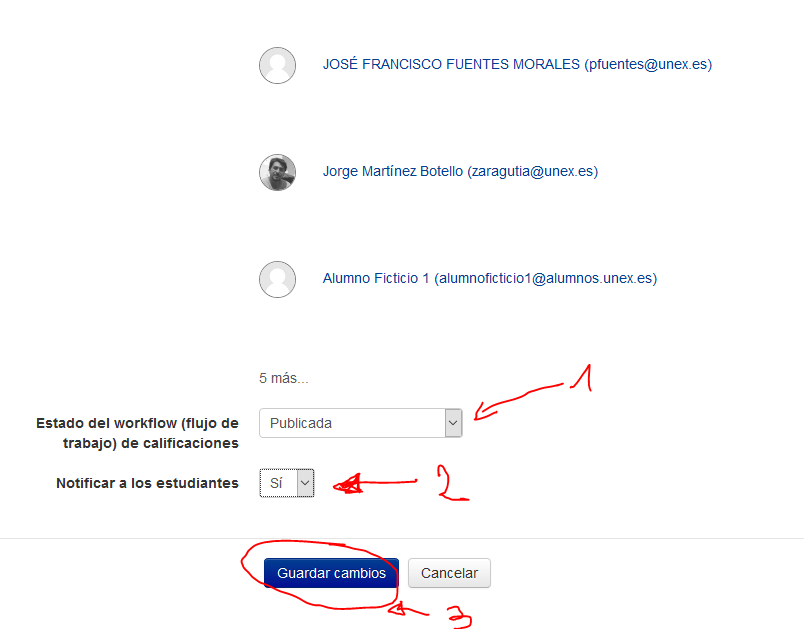USAR WORKFLOW EN TAREA
USO DE WORKFLOW EN TAREA.
En la actividad Tareas, podemos usar una nueva utilidad llamada workflow, esta utilidad nos permitirá pasar por diferentes estados, la situación de entrega de la tarea de los alumnos. Es decir, podemos ir pasando de estado en estado hasta que decidamos dar por finalizada la revisión de la misma. Los estados disponibles son los siguientes:
En proceso de calificación
Calificación terminada
En revisión
Lista para publicar
Publicada
Con lo cual podemos con la última acción tener a todos los alumnos en estado Listos para publicar y publicar todas las calificaciones a la vez.
Pasos para configurar la tarea en workflow
1. En primer lugar debemos configurar la tarea en ajustes.
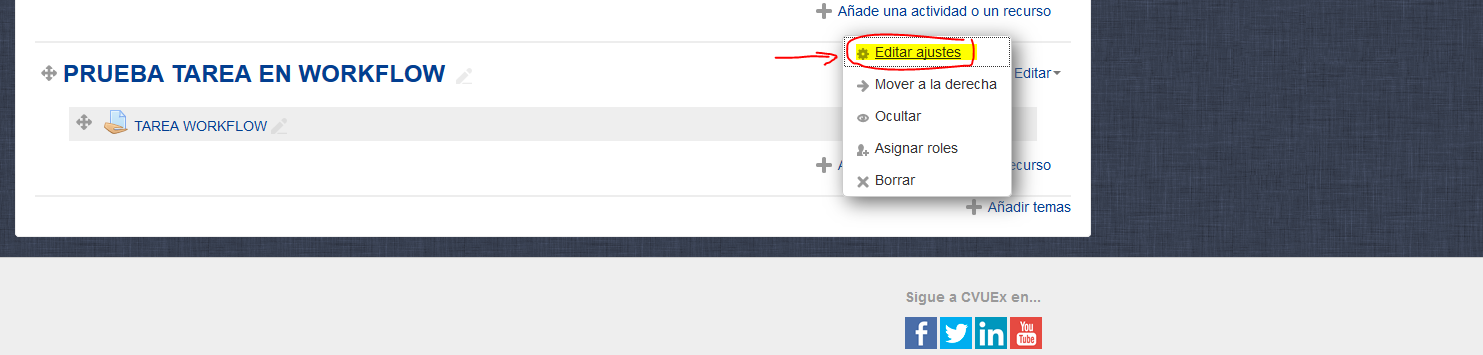
a. Editar ajustes y en la opción Calificación nos vamos al menú Usar workflow (Flujo de trabajo) de Calificaciones. Seleccionamos “si” y guardamos cambios.
A la hora de calificar nuestras tareas, ahora nos aparecerá un recuadro debajo de la calificación donde debemos elegir el estado en el que queremos situar dicha calificación, por ejemplo si pretendemos enviar todas las calificaciones juntas y ya hemos acabado de calificar una tarea, pondremos esta en el estado “lista para publicar”. Esto guardará nuestra calificación en este estado hasta que queramos cambiarlo.
Una vez calificados todos los trabajos o tareas, podemos por ejemplo enviar las calificaciones a todos los alumnos juntos, para ello podemos ir a la tarea y damos click en Ver/Calificar todas las entregas.
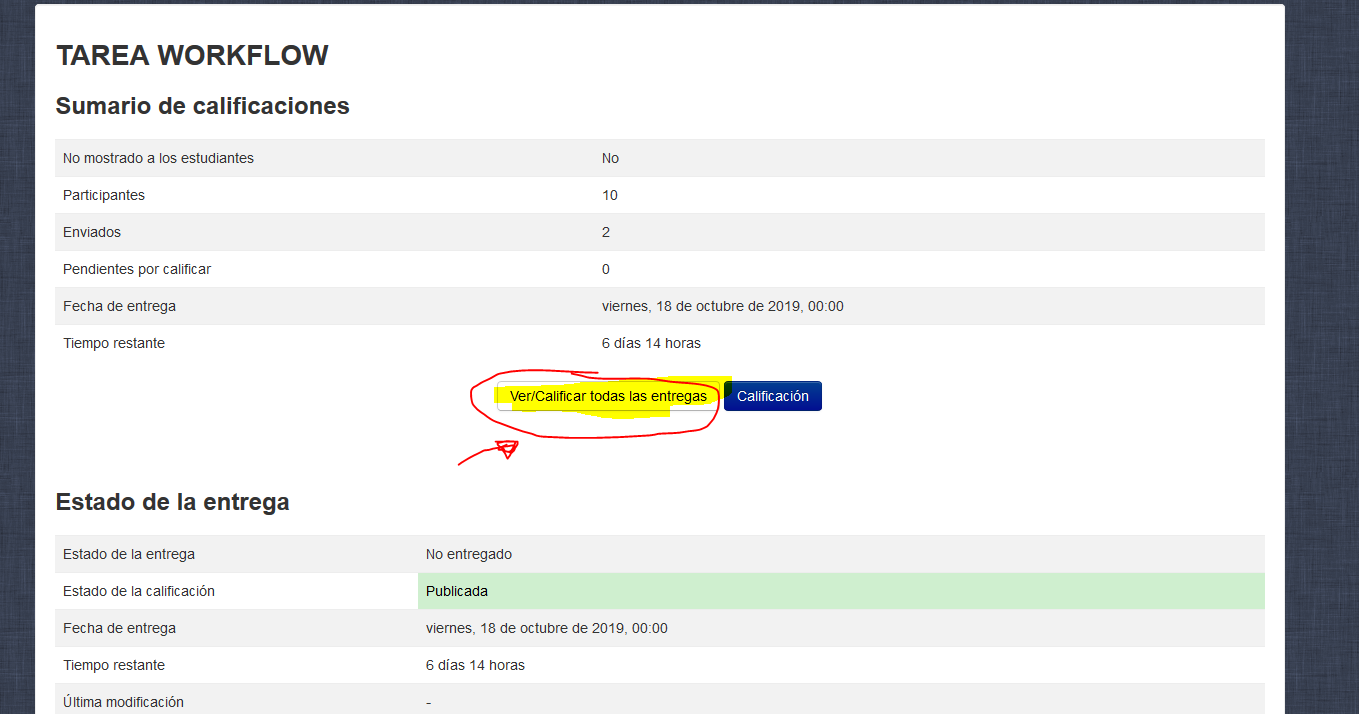
Nos aparecerá una pantalla con todos los alumnos del curso y su estado workflow, si queremos seleccionar todos , seleccionamos el recuadro superior en “seleccionar”
Debemos asegurarnos que en opciones, no tenemos ningún filtro activo, ya que esto supondría que no seleccionásemos alguno de los alumnos que no cumpliesen con dicho criterio de filtro.
Ahora seleccionaríamos en el campo “con las seleccionadas” establecer el nuevo estado de workflow y después, hacemos clik en “ir”.
Nos aparecerá el mensaje:
Una vez aceptamos nos indica los alumnos a los que le vamos a cambiar el estado de workflow y seleccionamos el nuevo estado ( en nuestro caso queremos publicar todas las calificaciones a la vez ) elegimos el estado “Publicada”, elegimos si queremos o no notificar a los alumnos la calificación. Por último guardamos cambios.
Con esto, hemos conseguido usar el workflow para poder mandar a todos los alumnos la calificación de su tarea a la vez.